Hur man ändrar standard Google-konto

Använder du flera Google-konton på Android och PC och vet inte hur man ändrar standard Google-konto? Läs vidare för att lära dig de hemliga stegen.
Asus Zenfone har inte varit känd av marknaden för att göra stora vågor på smartphone-arenan, med dess Zenfone 4 och 5 som i bästa fall att glömma. Men deras senaste tillägg till Zenfone-serien, Zenfone 6, visar smartphonevärlden att underdogen är redo att blotta sina tänder. Med en enorm skärm, ett mer välbekant Android-lutande gränssnitt och bättre batterikapacitet, för ett överkomligt pris, får du ett smakprov på hur Asus kan gå för att göra sig själv till en framstående smartphone-konkurrent i framtiden.
En av smarttelefonens mer anmärkningsvärda funktioner är dess gångjärnsförsedda kamera. Användare av Zenfone 6 kanske märker att det saknas en frontkamera. Det beror på att dess bakåtvända kamera fälls upp och faktiskt kan rotera 180°. Kameran kan också låsa på ett objekt och flytta med det objektet och utföra handsfree panoramabilder (bara se till att det inte finns några rörliga objekt i ramen). Gångjärnsmekanismen kan sättas på plats ganska snabbt, och mekaniken är generellt stabil och pålitlig.

Men med större mekanik innebär större problem. Med förväntningarna höjda med Zenfone 6, så är våra prestandaförväntningar också. Det betyder att när något går fel är det ännu mer frustrerande än om du hade köpt en enhet som du visste var tänkt att vara lite av en citron till att börja med.
Om du har problem med Zenfone 6 180°-kamerafunktionen, prova några av dessa felsökningstips innan du ringer kundsupport.
Låt oss börja med det mest grundläggande problemet: din kameraprogramvara öppnar eller fungerar inte som den ska. Många användare har upplevt "kameran vänder inte" felmeddelanden som inte kan lösas, även med en fabriksåterställning. Det är dock fortfarande värt att försöka felsöka.
Starta alltid om telefonen innan något. Din smartphone kan bara ha råkat ut och behöver en bra återställning för att få den att fungera igen. Om återställningen av telefonen inte fungerade kan du behöva rensa cacheminnet eller uppdatera telefonen.
Navigera till Inställningar > Appar och aviseringar .
Därifrån trycker du på Apps Info.
Hitta kameraappen och välj den.
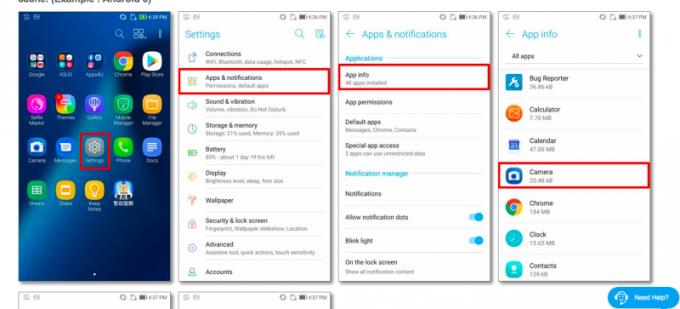
Tryck på Lagring och minne och rensa både data och cache.
Detta bör ta bort alla filer som "täpper till" programvaran.
Kontrollera om du behöver några uppdateringar av din Kamera-app. Ofta slutar applikationer och andra smarttelefonfunktioner att fungera om programvaran är inaktuell. Gå till GooglePlay och ladda ner den senaste versionen av kameraappen till din smartphone.
När du har uppdaterat appen kanske du vill söka efter OS-uppdateringar.
Gå till Inställningar > System .
Hitta systemuppdateringar och tryck på Kontrollera nu.
Om det finns uppdateringar, fortsätt med dem.
Faktum är att Zenfone släppte en uppdatering till kameran som fixar andra mindre problem som användare hade med telefonen. Att köra den här uppdateringen kommer att:
Factory Reset är ett sista försök innan du kan vara säker på att problemet inte kan lösas själv.
Steg ett, två och tre ska bara säga "säkerhetskopiera all din data." En fabriksåterställning raderar all personlig information, appar etc.
Gå till Inställningar > System .
Säkerhetskopierade du all din data först? Om du gjorde det, tryck på Återställ > Fabriksåterställning .
Systemet guidar dig genom bekräftelsesteg för att slutföra processen.
Jisses, jag hoppas att du har säkerhetskopierat all din data.
Denna fråga är en fråga om personlig preferens. Många användare har kommenterat att flipkameran nästan låter som en jordbävning när Zenfone är på vibration. De gillar inte heller motorljuden när kameran roterar.
Den enkla lösningen är att stänga av eller sänka intensiteten på Zenfones vibrationer. Eller så kan du vänta tills Zenfone 7 släpps och uppdateringar av kamerans mekanik har gjorts.
Asus är ett underdog-smartphoneföretag men har gjort stora framsteg med Zenfone 6-smarttelefonen. Dess nya kamera verkar vara dess bästa och sämsta funktion, men med patchuppdateringar som löser några fler av de mindre problemen, är allt som återstår att klaga på de mekaniska komponenterna i kameran. Naturligtvis, om du fortfarande har problem med mjukvaran, kontakta kundtjänst.
Använder du flera Google-konton på Android och PC och vet inte hur man ändrar standard Google-konto? Läs vidare för att lära dig de hemliga stegen.
Facebook-berättelser kan vara mycket roliga att göra. Här är hur du kan skapa en berättelse på din Android-enhet och dator.
Fyller det på din Android? Lös problemet med dessa nybörjarvänliga tips för alla enheter.
Hur man aktiverar eller inaktiverar stavningskontrollfunktioner i Android OS.
En handledning som visar hur du aktiverar utvecklaralternativ och USB-felsökning på Samsung Galaxy Tab S9.
Älskar du att läsa e-böcker på Amazon Kindle Fire? Lär dig hur du lägger till anteckningar och markerar text i en bok på Kindle Fire.
Jag ger en lista över saker du kan prova om din Android-enhet verkar starta om slumpmässigt utan uppenbar anledning.
Vill du lägga till eller ta bort e-postkonton på din Fire-surfplatta? Vår omfattande guide går igenom processen steg för steg, vilket gör det snabbt och enkelt att hantera dina e-postkonton på din favorit enhet. Missa inte denna viktiga handledning!
En handledning som visar två lösningar på hur man permanent förhindrar appar från att starta vid uppstart på din Android-enhet.
Behöver du nedgradera en app på Android-enhet? Läs den här artikeln för att lära dig hur du nedgraderar en app på Android, steg för steg.






